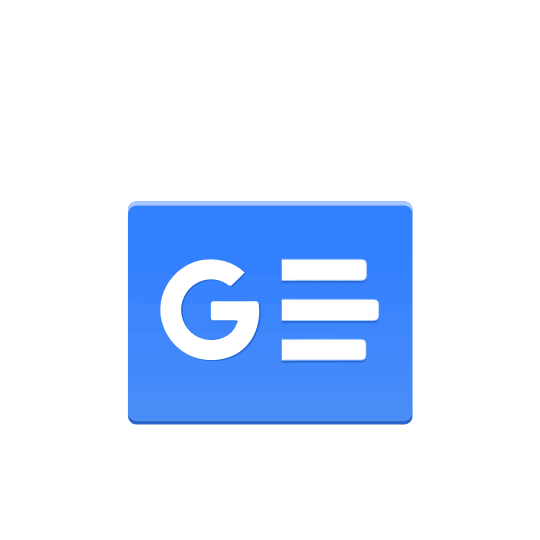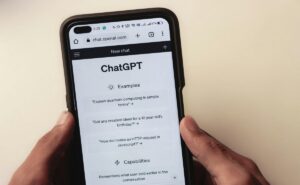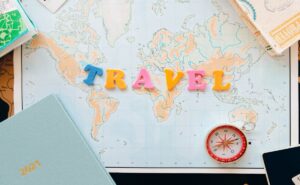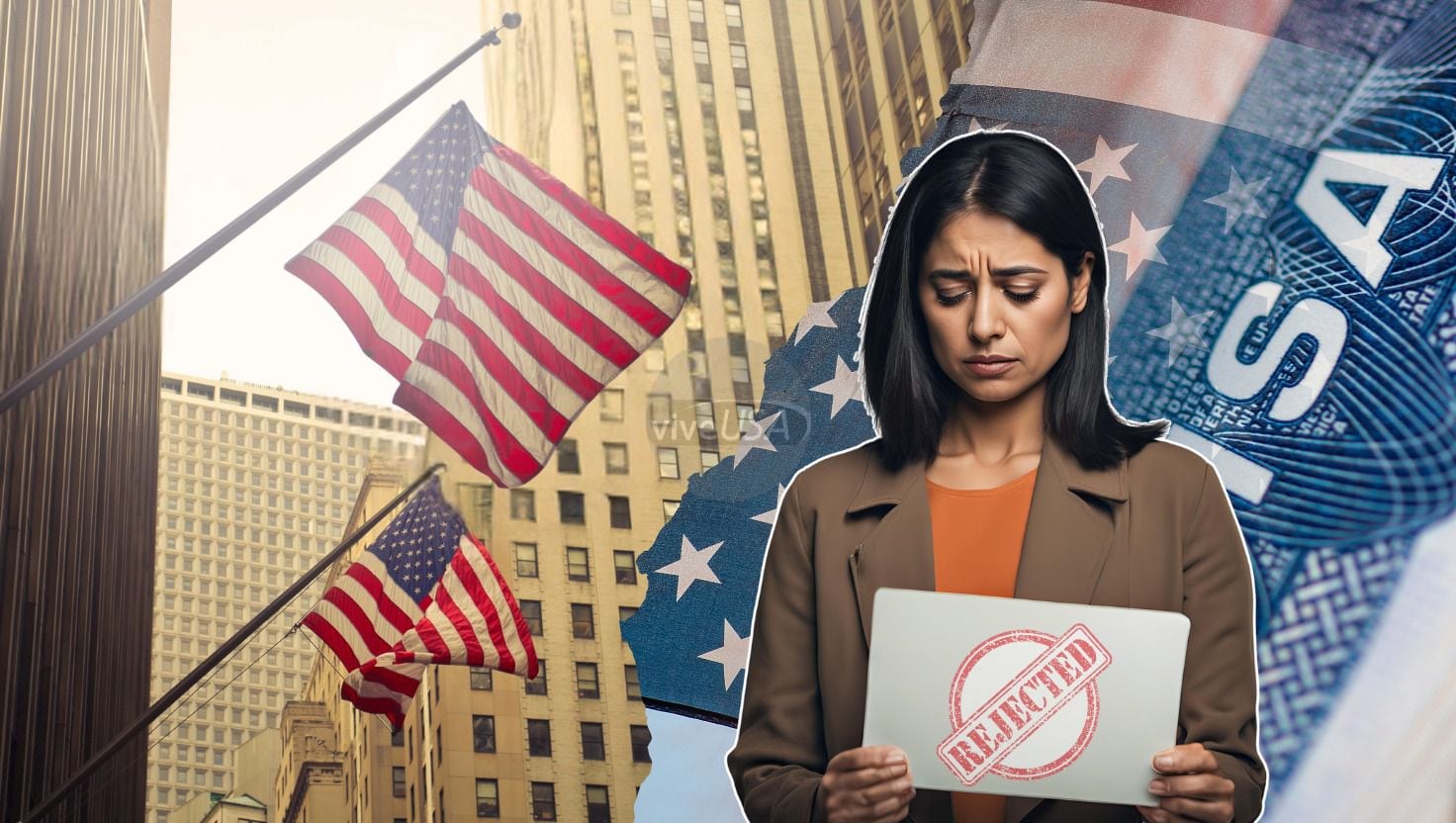Harvard revela las 9 fórmulas de Excel que todos deberían aprender
No te quedes atrás y aprende las funciones básicas de Excel, Harvard explica cómo hacerlo. Aquí te damos todos los detalles
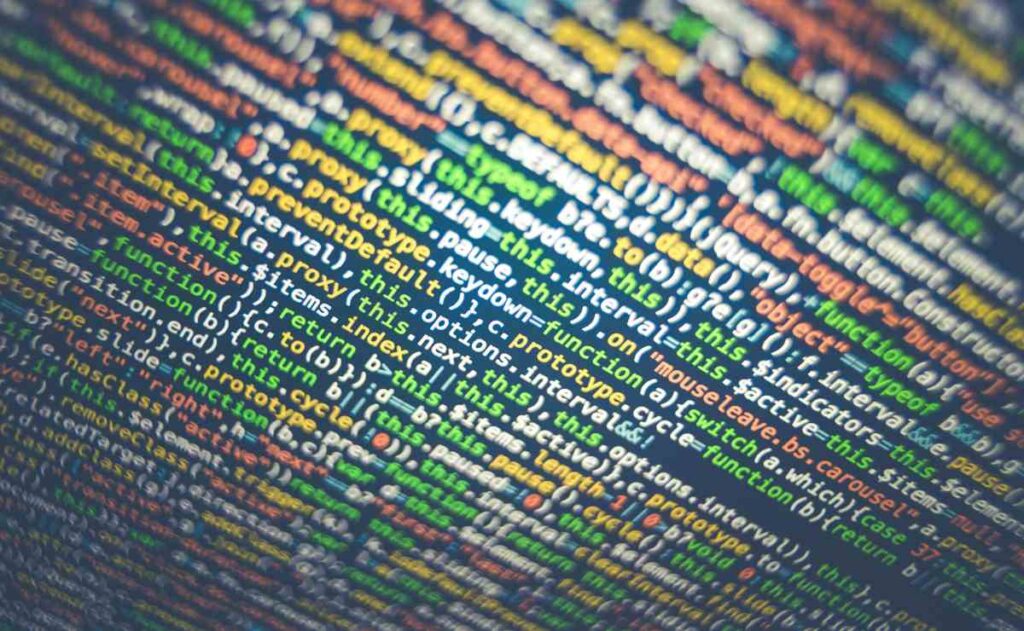 Foto: Unsplash
Foto: Unsplash
En la vida universitaria es importante tener dominio de algunas plataformas y programas, sin importar el área de estudio o carrera en la que te desempeñes. Por ejemplo, Excel te permite organizar, filtrar y visualizar información de manera efectiva para el análisis o registro de datos.
Además, si éstas habilidades se registran en tu CV aumentan las probabilidades de que seas aceptado en el trabajo que desees, porque es una herramienta que puede brindar mucha eficiencia en cualquier campo laboral.
Leer también: Harvard revela por qué la gente compra productos reciclados
Por ello, en una publicación de Harvard Business Review se explica cómo ejecutar nueve funciones básicas para el uso rápido y adecuado de Excel.
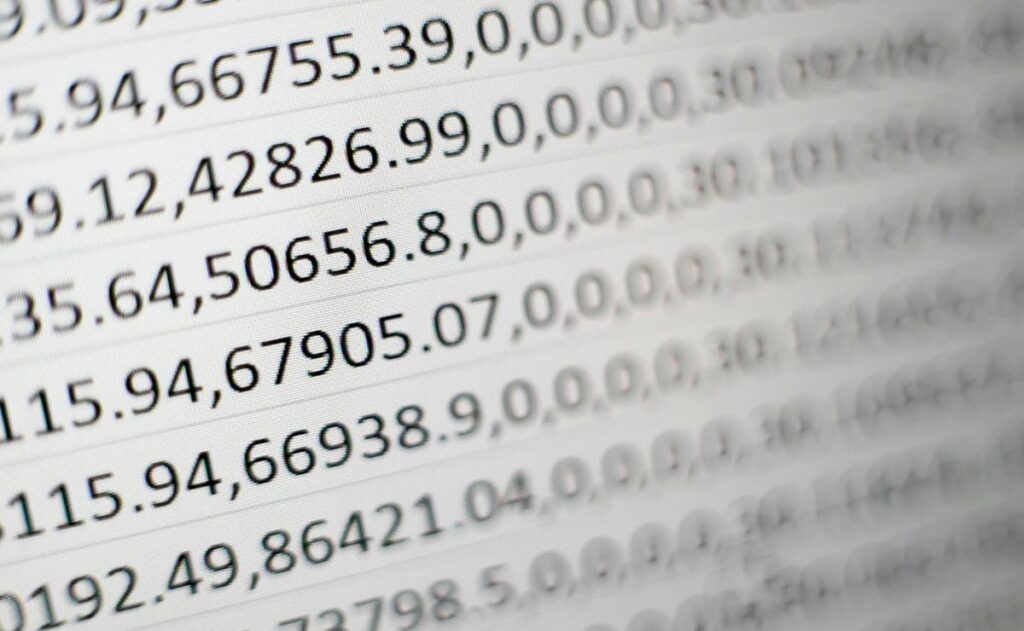
Pegado especial
La función Pegado especial en Excel te permite elegir qué elementos de la celda copiada desea transferir.
- Primero copia la celda Ctrl+C
- Presiona Ctrl+Alt+V (o dirígete a la sección Portapapeles de la cinta de opciones Inicio o Editar Pegado especial) para abrir la función “Pegado especial”.
- Para pegar varios valores, presiona el atajo Alt+E+S+V
Agregar varias filas
Para agregar la filas de manera rápida, utiliza el atajo Ctrl+Shift++ [signo más].
Relleno rápido
El relleno rápido de Excel ahorra mucho tiempo cuando necesitas ingresar o cambiar una gran cantidad de datos de forma rápida y precisa.
Imagina que tienes una lista de números de productos en las primeras 10 celdas de la columna A, por ejemplo: “BC-00001” a “ABC-00010” y necesitas los números consecutivos a la numeración.
Para obtener el relleno inteligente, deberás establecer el patrón de “00001” en la primera celda en blanco de la fila deseada. Antes de continuar asegúrate que el Flash Fill se encuentre activado en opciones de archivo avanzadas. Esta herramienta reconocerá el patrón establecido y completará los números faltantes en cuanto presiones la tecla Enter.
Suma de Excel
Para obtener el resultado de una suma, selecciona la celda al final de una fila o columna y presionar Alt++ [signo más] para realizar esta función en segundos.
Rehacer datos
Probablemente cuando te equivocas presionas Ctrl+Z, pero ¿sabías que para rehacer los datos eliminados debes presionar Ctrl+Y?

Eliminar duplicados en las tablas de Excel
Dirigete a la pestaña “Datos” y haz clic en “Quitar duplicados”. En el cuadro de diálogo, selecciona las columnas que deseas verificar y presiona “Aceptar” para eliminar los duplicados.
Congelar paneles
- Primero identifica las columnas y filas del área que desea congelar.
- Después selecciona la celda que se encuentra inmediatamente a la derecha de esas columnas y debajo de esas filas.
- Dirígete a la pestaña Vista y a la sección Ventana.
- Selecciona Congelar paneles o presiona el atajo Alt+W+F
F4 Excel
F4 repite la última acción, cuando esté disponible. Por ejemplo, si acabas de aplicar un borde a una celda, utiliza F4 para aplicarlo a las demás.
Ctrl+Flechas
Si utilizas el atajo Ctrl+las teclas de flecha, te llevará directamente al final de los datos en una columna o fila que este en uso. También puedes combinar esta función con el atajo Ctrl+Shift para resaltar/seleccionar áreas de datos.

Convocatoria UNAM 2025: cuándo es el examen de ingreso a la licenciatura
No te quedes atrás y aprende las funciones básicas de Excel, Harvard explica cómo hacerlo. Aquí te damos todos los detalles